作者: [Aswin S Babu]
在 SLAM 博客系列[第 1 部分] ,我們討論了什么是 SLAM(同步定位與繪圖)以及機(jī)器人如何利用它進(jìn)行導(dǎo)航。[第 2 部分] 則深入探討了 SLAM 算法中用于創(chuàng)建機(jī)器人未知區(qū)域?qū)Ш降貓D的三種主要技術(shù)。在這篇博客,我們將討論一個(gè)適合初學(xué)者的實(shí)驗(yàn)機(jī)器人平臺 (XRP),以及如何通過另一種方式 Thonny 來對其編程。
什么是 XRP(實(shí)驗(yàn)機(jī)器人平臺)?
[XRP] 是一個(gè)開源機(jī)器人平臺,幫助學(xué)習(xí)編程和機(jī)器人基礎(chǔ)知識。它是一個(gè)入門級機(jī)器人平臺,提供了完善的說明文檔和良好的[社區(qū)支持] 。XRP 是一個(gè)基于 [Raspberry Pi] [Pico] 的機(jī)器人(圖 1)。
 圖 1:XRP 機(jī)器人。(圖片來源:SparkFun)
圖 1:XRP 機(jī)器人。(圖片來源:SparkFun)
為什么使用 Thonny?
Thonny 是一個(gè)開源 Python IDE(集成開發(fā)環(huán)境),用于 Python 編程和基本游戲開發(fā)。傳統(tǒng)上,我們使用稱為 XRP 代碼的網(wǎng)絡(luò)接口對 XRP 進(jìn)行編程。XRP 代碼適用于 Google Chrome 瀏覽器和 Microsoft Edge 瀏覽器。我們正在嘗試使用 Thonny 來替代 XRP 代碼,因?yàn)槭褂?Thonny 有很多好處。Thonny 可以讓 XRP 上的 Micro Python 庫的安裝變得更簡單,而且還能改善 XRP 的編程體驗(yàn),尤其是在 Ubuntu OS 中。鑒于 Ubuntu OS 上基于瀏覽器的 XRP 代碼存在缺陷,Thonny 不失為一個(gè)很好的替代方案。
設(shè)置 Thonny 進(jìn)行 XRP 編程只需三步。
第一步:安裝 XRP 固件(可選)
如果您尚未在機(jī)器人上刷新 XRP 固件,請按照以下步驟下載并安裝固件。如果您已經(jīng)安裝了固件,請?zhí)^此步驟,繼續(xù)執(zhí)行步驟 3。
1.從以下 URL 下載最新版 XRP 固件:
URL:[Releases · wpilibsuite/xrp-wpilib-firmware (github.com)]
- 您應(yīng)該可以下載 '.uf2' 文件,或下載并解壓包含 '.uf2' 文件的固件 ZIP 文件。
3.按住 BOOTSEL 按鈕的同時(shí),按下并松開 RESET 按鈕(圖 2)
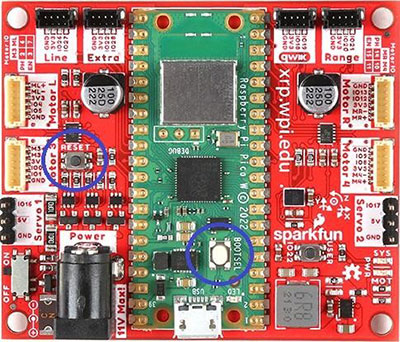 圖 2:XRP 控制板。(圖片來源:SparkFun)
圖 2:XRP 控制板。(圖片來源:SparkFun)
4.現(xiàn)在,XRP 將暫時(shí)斷開與電腦的連接,然后以 USB 存儲設(shè)備“ RPI-RP2 ”的形式重新連接
5.現(xiàn)在將下載的 '.uf2' 文件復(fù)制到 RPI-RP2 驅(qū)動器中
6.復(fù)制完成后,驅(qū)動器將自動斷開連接,這時(shí)您可以拔下 XRP 與電腦的連接線。
第二步:使用 XRP 代碼編輯器驗(yàn)證固件安裝
在繼續(xù)使用 Thonny 之前,讓我們先使用 XRP 代碼編輯器驗(yàn)證已安裝的固件。
- 使用 Google Chrome 瀏覽器或 Microsoft Edge 訪問以下 URL,打開 XRP 代碼編輯器:[XRP 代碼 URL]
- 使用 USB 電纜將 XRP 插入電腦
- 要將 XRP 機(jī)器人連接到 XRP 代碼,請按 'CONNECT XRP' 按鈕
第三步:使用 Thonny 對 XRP 進(jìn)行編程
- 下載并安裝 Thonny:
URL:[Thonny 網(wǎng)站] - 將 XRP 連接到 Thonny IDE
- 安裝后,打開應(yīng)用程序,使用 USB 電纜將 XRP 連接到 PC
- 配置 Thonny IDE
- 進(jìn)入 **Tools > Options > Interpreter ** (圖 3)
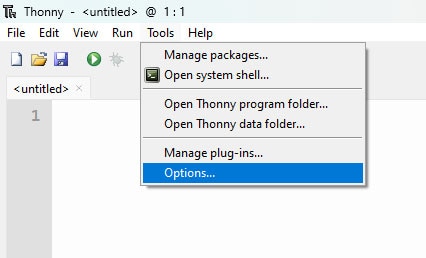 圖 3:Thonny IDE 配置。(圖片來源:Thonny.org)
圖 3:Thonny IDE 配置。(圖片來源:Thonny.org)
- 然后從下拉列表中選擇 “Micro Python (Raspberry Pi Pico)” (圖 4)
- 在端口下拉列表中,選擇 Try to detect port automatically (嘗試自動檢測端口)以自動檢測 com 端口進(jìn)行連接(圖 4)
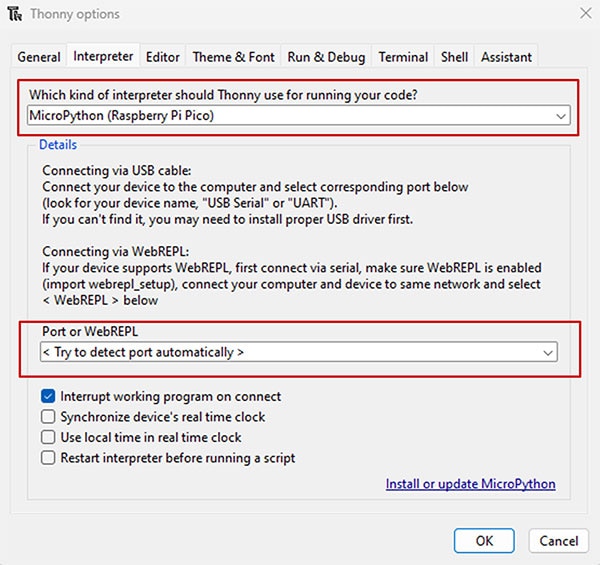 圖 4:Thonny IDE 配置。(圖片來源:Thonny.org)
圖 4:Thonny IDE 配置。(圖片來源:Thonny.org)
測試
為了驗(yàn)證一切已經(jīng)順利完成,讓我們嘗試訪問 XRP 硬件上的默認(rèn)程序。
- 進(jìn)入 **File > Open..> ** ,在彈出的窗口中選擇 Raspberry Pi Pico (圖 5)
 圖 5:Thonny IDE,訪問 XRP 文件。(圖片來源:Thonny.org)
圖 5:Thonny IDE,訪問 XRP 文件。(圖片來源:Thonny.org)
- 現(xiàn)在,您應(yīng)該可以看到所有默認(rèn)文件或您保存在 XRP 上的任何文件(圖 6)
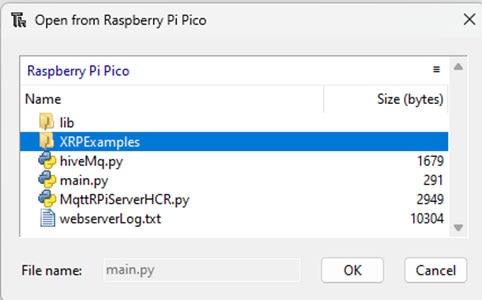 圖 6:顯示 XRP 代碼文件的 Thonny IDE。(圖片來源:Thonny.org)
圖 6:顯示 XRP 代碼文件的 Thonny IDE。(圖片來源:Thonny.org)
- 打開 ‘XRPExamples’ 并運(yùn)行您選擇的任何代碼
- 此時(shí)應(yīng)該會看到如圖 7 所示的輸出結(jié)果
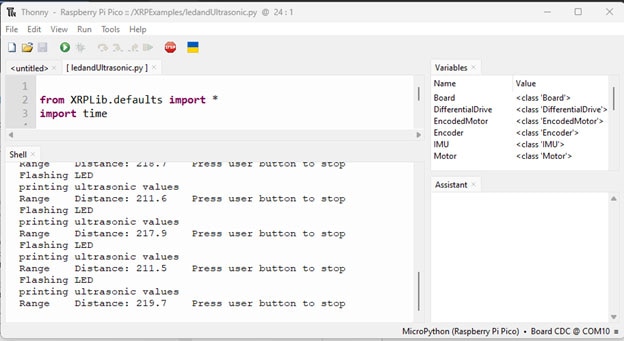 圖 7:運(yùn)行代碼后 Thonny IDE 的輸出窗口。(圖片來源:Thonny.org)
圖 7:運(yùn)行代碼后 Thonny IDE 的輸出窗口。(圖片來源:Thonny.org)
恭喜,現(xiàn)在你已經(jīng)成功使用 Thonny IDE 對 XRP 進(jìn)行了編程。
結(jié)語
使用 Thonny 作為 XRP 代碼的替代方案有很多好處。主要優(yōu)點(diǎn)是 Thonny 可以讓 XRP 上安裝 Micro Python 庫變得更容易,而且可以改善 XRP 的編程體驗(yàn),尤其是在 Ubuntu 操作系統(tǒng)中。只需按照這篇博客中所列的步驟,就能完成對你的 XRP 的編程并運(yùn)行起來。
審核編輯 黃宇
-
機(jī)器人
+關(guān)注
關(guān)注
211文章
28632瀏覽量
208061 -
XRP
+關(guān)注
關(guān)注
0文章
4瀏覽量
8482 -
python
+關(guān)注
關(guān)注
56文章
4807瀏覽量
84970
發(fā)布評論請先 登錄
相關(guān)推薦




 使用 Thonny 對 XRP 機(jī)器人進(jìn)行編程
使用 Thonny 對 XRP 機(jī)器人進(jìn)行編程










評論